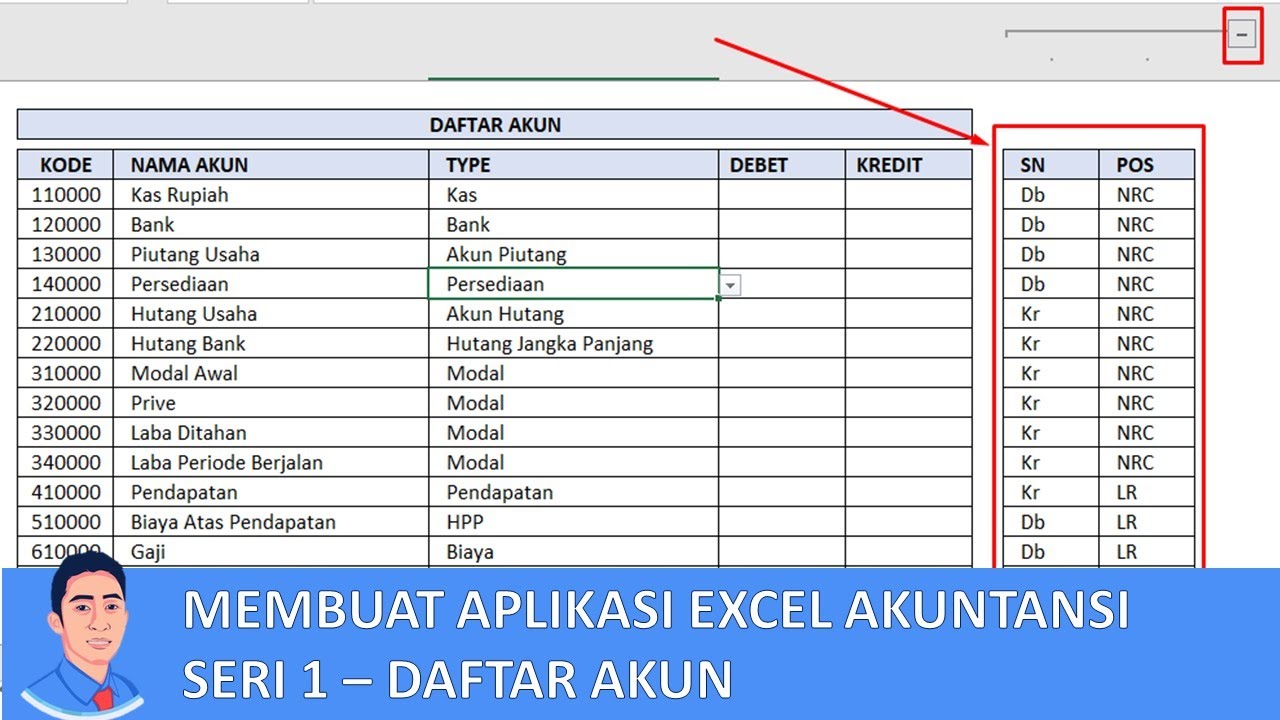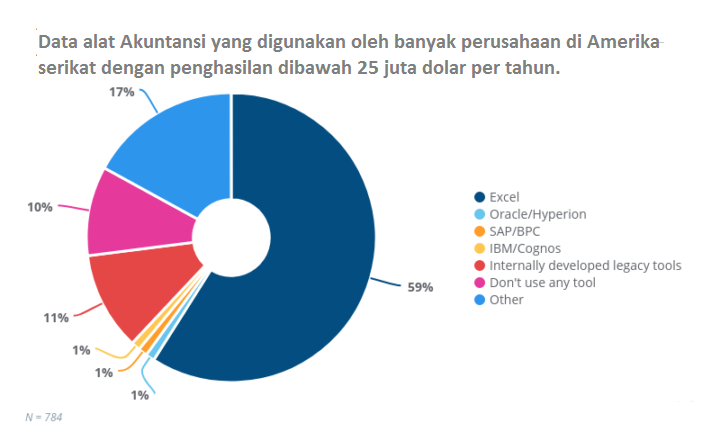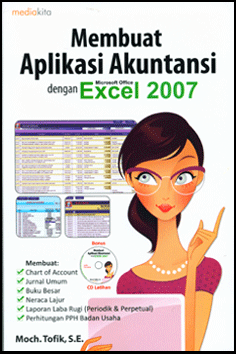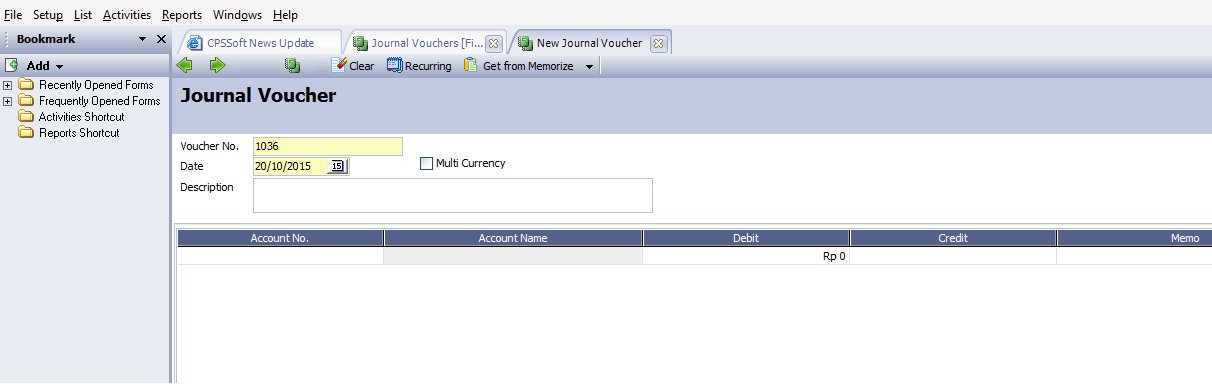Memiliki keahlian dalam menggunakan Microsoft Excel sangatlah penting bagi orang yang bekerja di bidang akuntansi. Dalam hal ini, Excel bukan hanya digunakan untuk menghitung angka-angka, tetapi juga dapat digunakan sebagai alat untuk membuat aplikasi akuntansi lengkap dengan fitur yang dibutuhkan. Berikut adalah beberapa cara untuk membuat aplikasi akuntansi menggunakan Excel:
Membuat Aplikasi Akuntansi dengan Detail Seri 1 – Daftar Akun
Pertama-tama, untuk membuat aplikasi akuntansi di Excel, kita perlu membuat daftar akun-akun untuk digunakan dalam aplikasi tersebut. Daftar akun ini akan digunakan untuk mengelompokkan transaksi keuangan menjadi kategori yang lebih mudah dicerna dan dikelola. Cara membuat daftar akun di Excel adalah sebagai berikut:
- Buat tabel dengan kolom-kolom berikut: kode akun, nama akun, tipe akun, dan saldo awal.
- Isi kolom kode akun dengan kode yang unik untuk setiap akun.
- Isi kolom nama akun dengan nama akun yang sesuai dengan jenis transaksi keuangan.
- Pilih tipe akun yang sesuai dengan kategori transaksi, seperti aktiva, utang, ekuitas, dan biaya.
- Isi kolom saldo awal dengan jumlah uang yang dimiliki oleh akun tersebut pada awal periode akuntansi.
Setelah membuat daftar akun, kita dapat mulai membuat aplikasi akuntansi dengan menambahkan transaksi keuangan ke dalam tabel ini. Setiap transaksi harus dihubungkan dengan akun yang sesuai dalam daftar akun kita, sehingga kita dapat melacak saldo akun dan mencatat setiap perubahan pada waktu tertentu.
Cara Membuat Laporan dan Pengelolaan Akuntansi Melalui Excel
Setelah membuat aplikasi akuntansi dasar di Excel, kita juga dapat membuat laporan keuangan terperinci dan mencetaknya sebagai bukti transaksi. Dalam Excel, kita dapat membuat laporan keuangan seperti laporan laba rugi, neraca, dan arus kas dengan mudah menggunakan rumus dan tabel. Berikut adalah langkah-langkah untuk membuat laporan keuangan menggunakan Excel:
- Buat tabel baru dengan kolom-kolom untuk laporan keuangan, seperti pendapatan, biaya, laba rugi, dan neraca.
- Gunakan rumus Excel untuk menambahkan jumlah transaksi keuangan dari setiap kategori ke kolom yang sesuai dengan laporan keuangan.
- Mulai dari baris yang sesuai dengan tipe akun dalam daftar akun, tambahkan rumus Excel untuk menghitung saldo akhir setelah setiap transaksi keuangan.
- Jumlahkan semua saldo akhir untuk setiap tipe akun dan tambahkan ke neraca untuk menghitung total aset dan liabilitas.
- Hitung laba rugi dengan mengurangi total pendapatan dengan total biaya.
Selain membuat laporan keuangan, kita juga dapat mengelola transaksi keuangan dan melakukan analisis data menggunakan Excel. Dalam Excel, kita dapat menggunakan fitur grafik dan diagram untuk memvisualisasikan data keuangan dan membuat analisis yang lebih mudah dipahami.
Membuat Aplikasi Akuntansi Dengan Excel 2007 – Perpustakaan-Wiryawanfamily
Jika kita tidak memiliki pengalaman dalam membuat aplikasi akuntansi menggunakan Excel, kita dapat mengikuti panduan yang disediakan oleh sumber-sumber online seperti buku dan tutorial video. Dalam panduan ini, kita akan diajarkan langkah-langkah untuk membuat aplikasi akuntansi yang lengkap dengan fitur yang dibutuhkan. Berikut adalah tutorial untuk membuat aplikasi akuntansi menggunakan Excel 2007:
- Buat daftar akun dengan kolom-kolom kode, nama, tipe, dan saldo awal seperti yang telah dijelaskan sebelumnya.
- Buat tabel untuk transaksi keuangan dengan kolom-kolom untuk tanggal, keterangan, dan setiap akun yang terlibat dalam transaksi.
- Tambahkan rumus Excel untuk menghitung saldo akhir dari setiap akun setelah transaksi ditambahkan ke dalam tabel.
- Buat formulir untuk memasukkan transaksi ke dalam tabel keuangan dengan mudah dan cepat.
- Tambahkan fitur filter untuk melacak transaksi dari berbagai kategori dan dalam jangka waktu tertentu.
Setelah aplikasi akuntansi selesai dibuat, kita dapat menyimpannya dalam bentuk file Excel dan menggunakannya untuk mengelola transaksi keuangan dan membuat laporan keuangan. Dalam aplikasi ini, kita dapat dengan mudah memasukkan transaksi baru, melacak saldo akun, dan membuat laporan keuangan secara otomatis dengan menggunakan fitur Excel.
Cara Membuat Daftar Pilihan di Excel
Selain mengelola transaksi keuangan dan membuat laporan keuangan, kita juga dapat menggunakan Excel untuk membuat daftar pilihan yang dapat memudahkan kita dalam memasukkan data ke dalam tabel. Dalam Excel, kita dapat menggunakan fitur daftar pilihan untuk membuat menu dropdown yang bisa memudahkan kita dalam memilih data yang ingin dimasukkan ke dalam tabel. Berikut adalah langkah-langkah untuk membuat daftar pilihan di Excel:
- Mulai dengan membuat kolom di tabel untuk item yang ingin kita masukkan ke daftar pilihan.
- Buat daftar pilihan di sel di sebelah kolom dengan item-item tersebut dengan mengklik Data > Validasi Data > Daftar di menu Excel.
- Masukkan item-item tersebut ke dalam kotak isian Daftar di jendela Validasi Data.
- Tambahkan pesan input dan pesan kesalahan untuk memudahkan pengguna dalam memilih item dalam daftar pilihan.
Dengan menggunakan daftar pilihan, kita dapat mempercepat proses penginputan data ke dalam tabel dan mengurangi kesalahan pengguna dalam memilih item yang salah. Kita juga dapat mengubah daftar pilihan dengan mudah dan menambahkan item baru saat diperlukan.
[Panduan Lengkap] Cara Membuat Jurnal Umum di Excel
Jurnal umum adalah catatan keuangan yang digunakan untuk mencatat semua transaksi keuangan dalam bisnis. Dalam Excel, kita dapat dengan mudah membuat jurnal umum yang lengkap dengan fitur-fitur yang sesuai dengan kebutuhan kita. Berikut adalah panduan lengkap untuk membuat jurnal umum di Excel:
- Buat tabel dengan kolom-kolom untuk tanggal transaksi, nomor akun, nama akun, deskripsi transaksi, debit, dan kredit.
- Isi nomor akun dengan nomor unik yang terkait dengan setiap akun dalam daftar akun kita.
- Isi nama akun dengan nama yang sesuai dengan jenis transaksi keuangan.
- Deskripsikan transaksi keuangan dengan jelas dan singkat.
- Tambahkan jumlah transaksi ke kolom debit atau kredit sesuai dengan jenis transaksi.
- Tambahkan rumus Excel untuk menghitung saldo akhir setiap akun setelah transaksi ditambahkan ke jurnal umum.
Dalam Excel, kita dapat dengan mudah mengekspor jurnal umum ke dalam format PDF atau Excel dan menggunakannya untuk keperluan akuntansi dan perpajakan bisnis kita. Penggunaan Excel dalam pembuatan jurnal umum dapat mempercepat proses dan mengurangi kesalahan dalam penulisan transaksi keuangan.
FAQ
1. Bagaimana cara mengambil data dari aplikasi akuntansi lain ke dalam Excel?
Untuk mengambil data dari aplikasi akuntansi lain ke dalam Excel, kita dapat menggunakan fitur impor dan ekspor yang tersedia di kedua program tersebut. Dalam aplikasi akuntansi, kita dapat mengekspor data ke dalam format yang dapat dibaca oleh Excel, seperti CSV atau Excel. Setelah itu, kita dapat mengimpor data tersebut ke dalam file Excel menggunakan fitur impor di program tersebut.
2. Apakah ada fitur untuk melindungi dan mengamankan data dalam aplikasi akuntansi Excel?
Ya, Excel memiliki fitur keamanan untuk melindungi dan mengamankan data dalam file. Dalam Excel, kita dapat melindungi sel atau kolom tertentu dengan kata sandi, membuat dokumen hanya dapat dibaca oleh pengguna tertentu atau mengenkripsi seluruh file dengan kata sandi. Kita juga dapat menggunakan tanda tangan digital untuk memverifikasi dokumen dan menambahkan fitur perlindungan kata sandi untuk file Excel.
Video Tutorial
Video tutorial ini merupakan panduan lengkap untuk membuat aplikasi akuntansi sederhana di Excel. Dalam video ini, kita akan diajarkan langkah-langkah dasar untuk membuat daftar akun, tabel transaksi, dan laporan keuangan menggunakan Excel. Video ini juga menyediakan tips dan trik untuk membuat aplikasi akuntansi yang lebih efisien dan profesional di Excel.
Dalam kesimpulan, Excel dapat digunakan sebagai alat yang sangat berguna bagi mereka yang bekerja di bidang akuntansi. Dalam Excel, kita dapat membuat aplikasi akuntansi yang lengkap dengan fitur-fitur yang sesuai dengan kebutuhan kita, mulai dari daftar akun hingga laporan keuangan. Kita juga dapat menggunakan Excel untuk membuat daftar pilihan, jurnal umum, dan melakukan analisis data keuangan dengan mudah. Dengan menggunakan Excel, kita dapat mempercepat proses pengolahan data keuangan bisnis dan meningkatkan efisiensi kerja kita.